スタートメニューに最近表示されたファイルとインストールされたアプリの数は画面サイズによって異なりますが、ファイルエクスプローラーのクイックアクセスを開かずに最近開いたファイルをすばやく表示すると便利です。ここではWindows 11のスタートメニューのおすすめ情報を非表示にする方法を紹介します。
| 目 次 | |
|---|---|
スタートメニュー(StartMenu)
▼ まったくWindows 11にアップグレードしたときに最初に気付くものの1つが新しいスタートメニューです。スタートメニューには1おすすめというセクションがあり、最近開いたファイルと2新しくインストールしたアプリが表示されます。
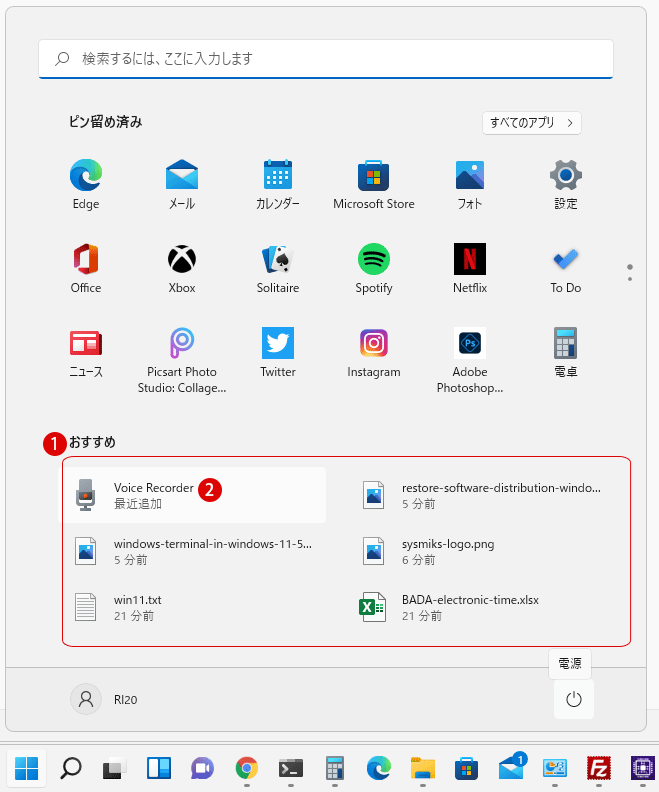
とはいえ、最近開いたファイルや新しくインストールしたアプリをスタートメニューに表示したくないユーザーもいます。これを非表示にしてみましょう。
個人用設定でスタートを設定する
▼ 検索またはキーボードショートカット を使用して設定アプリを開きます。スタートメニューのおすすめセクションは以下のスタートにて表示/非表示に設定することができます。設定アプリにて左側の1個人用設定を開き、右側の2スタートをクリックします。
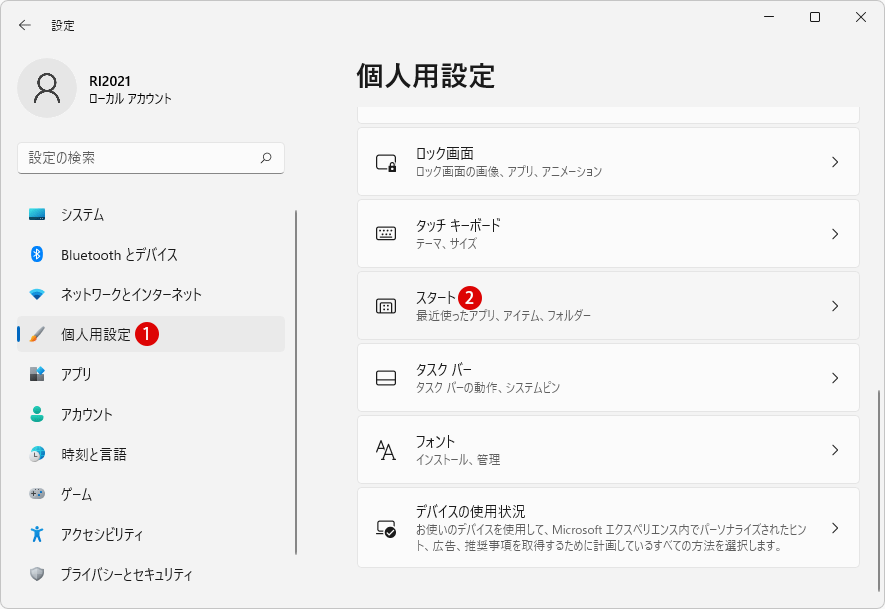
▼ この機能は標準でオンになっていますが、設定でおすすめを非表示にする事が可能です。それぞれトグルスイッチを または に切り替えることで表示/非表示になります。
1最近追加したアプリを表示する
2よく使うアプリを表示する
3最近開いた項目をスタート、ジャンプリスト、ファイルエクスプローラーに表示する

結果を確認する
▼ 上記の3最近開いた項目をスタート、ジャンプリスト、ファイルエクスプローラーに表示するのスイッチを オフにしますと、スタートメニューに以下の1おすすめアプリは表示されなくなります。
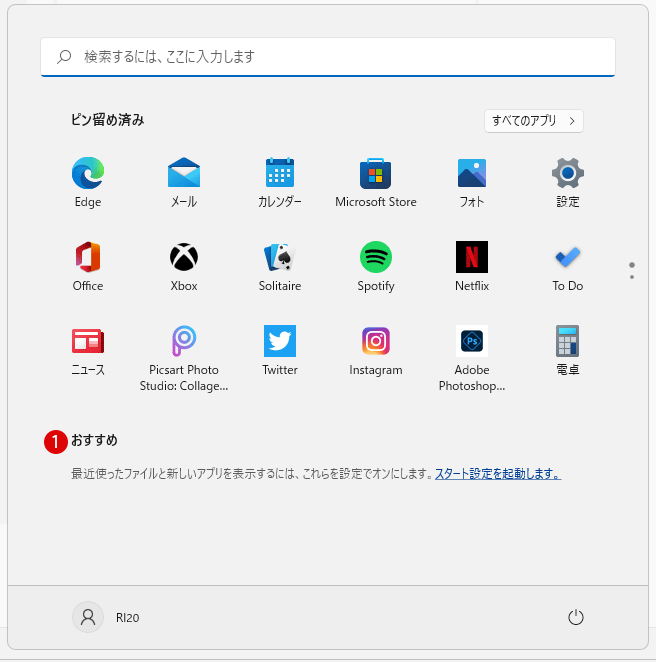
▼ 上記の最近開いた項目をスタート、ジャンプリスト、ファイルエクスプローラーに表示するオプションを オフに切り替えると、以下のファイルエクスプローラー上の1最近使用したファイルのリストが非表示になります。
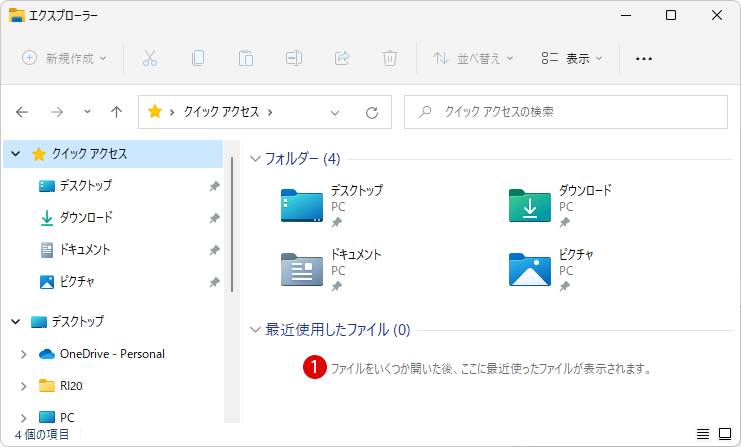
▼ 上記のよく使うアプリを表示するオプションを オフにしますと、スタートメニューの1よく使うアプリの項目が非表示になります。
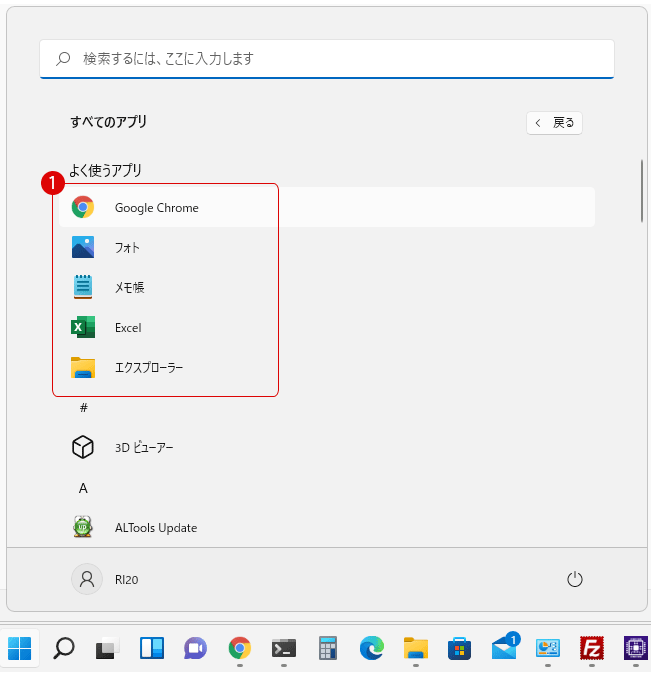
関連 POSTs
- Windows 11ファイルにタグを追加して簡単に検索する
 タグ(Tag)は、ファイルの関連事項を説明するファイルに添付されたキーワードです。Windows 11でファイ… 続きを読む »
タグ(Tag)は、ファイルの関連事項を説明するファイルに添付されたキーワードです。Windows 11でファイ… 続きを読む » - GPUのサーマルグリスの塗り替えとサーマルパッドを交換する
 画像や動画編集はもちろん、スムーズにゲームをプレイするには高性能のグラフィックカード(ビデオカード)が必要とな… 続きを読む »
画像や動画編集はもちろん、スムーズにゲームをプレイするには高性能のグラフィックカード(ビデオカード)が必要とな… 続きを読む » - Windows 11 タスクバーを完全透明に設定する
 Windows 11は、いくつかの点で以前のバージョンのWindowsとは異なります。Windows 10と同… 続きを読む »
Windows 11は、いくつかの点で以前のバージョンのWindowsとは異なります。Windows 10と同… 続きを読む » - Windows 11 22H2をローカルアカウントでクリーンインストールする
 Microsoft社はWindowsのインストール時に、Microsoftアカウントでログインするようにお勧め… 続きを読む »
Microsoft社はWindowsのインストール時に、Microsoftアカウントでログインするようにお勧め… 続きを読む » - 外付けSSDドライブにWindows 11をインストールする
 外付けハードドライブにWindowsをインストールすることは、内蔵ハードドライブにインストールするのとは少し異… 続きを読む »
外付けハードドライブにWindowsをインストールすることは、内蔵ハードドライブにインストールするのとは少し異… 続きを読む » - Windows 11をWindows 10に戻す期間を延長する
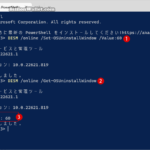 Windows 10からWindows 11にアップグレードした後、使用中にいくつかの問題やバグによってWin… 続きを読む »
Windows 10からWindows 11にアップグレードした後、使用中にいくつかの問題やバグによってWin… 続きを読む »
